Wie füge ich Facebook-Rezensionen zu meiner WordPress-Seite hinzu?
Veröffentlicht: 2022-03-17Suchen Sie nach einer Möglichkeit, Facebook-Bewertungen auf Ihrer WordPress-Seite anzuzeigen?
Wenn ja, dann endet Ihre Suche hier!
Wie wir wissen, lassen sich rund 88 % der Online-Käufer weltweit leicht von Facebook-Rezensionen und -Bewertungen beeinflussen, um Kaufentscheidungen zu treffen. Und viele Geschäftsinhaber nutzen die Anzeige von Rezensionen/Bewertungen auf ihrer Website, um mehr Conversions zu erzielen, Autorität aufzubauen und den ROI zu steigern.
Aus diesem Grund haben wir in diesem Leitfaden den Schritt-für-Schritt-Prozess zum Hinzufügen von Facebook-Rezensionen zu Ihrer WordPress-Website beschrieben.
Ohne weitere Verzögerung, fangen wir an!
Warum sollten Sie Facebook-Bewertungen auf Ihrer Website anzeigen?
Das Anzeigen von Facebook-Rezensionen und -Bewertungen ist eine der wirkungsvollsten Methoden, um Vertrauen und Glaubwürdigkeit aufzubauen und Conversions zu steigern.
Viele Unternehmen zeigen Testimonials auf ihrer Website, um neue Kunden zum Handeln und zum Kauf von Produkten zu ermutigen.
Der Hauptzweck der Anzeige von Facebook-Rezensionen und -Bewertungen auf Websites besteht darin, neuen Kunden mitzuteilen, dass Menschen ihre Produkte kaufen und von ihnen profitieren, und sie zu Kaufentscheidungen zu ermutigen.
Wenn Sie also den Umsatz steigern, die Conversions steigern und Vertrauen bei Ihren Kunden aufbauen möchten, dann ist das Anzeigen von Facebook-Bewertungen für Ihre Website erforderlich.
Aber die Frage ist...
Wie füge ich Facebook-Rezensionen auf der WordPress-Seite hinzu?
Es gibt einen einfachen Schritt-für-Schritt-Prozess, um innerhalb von Minuten Facebook-Rezensionen auf Ihrer WordPress-Seite hinzuzufügen.
Lassen Sie uns in das Tutorial eintauchen!
Schritt 1 - Laden Sie das WiserNotify-Plugin herunter
Das erste, was Sie tun müssen, ist, zu Ihrem WordPress-Dashboard zu gehen und zum Plugin-Bereich zu gehen.
Sie müssen nach dem Plugin „ WiserNotify “ suchen und auf Jetzt installieren klicken.
Klicken Sie dann auf das Plugin aktivieren !
Nach der Installation auf Ihrer WordPress-Website haben Sie die Möglichkeit, kostenlos ein neues Konto bei Wisernotify zu erstellen oder sich bei Ihrem bestehenden Konto anzumelden.
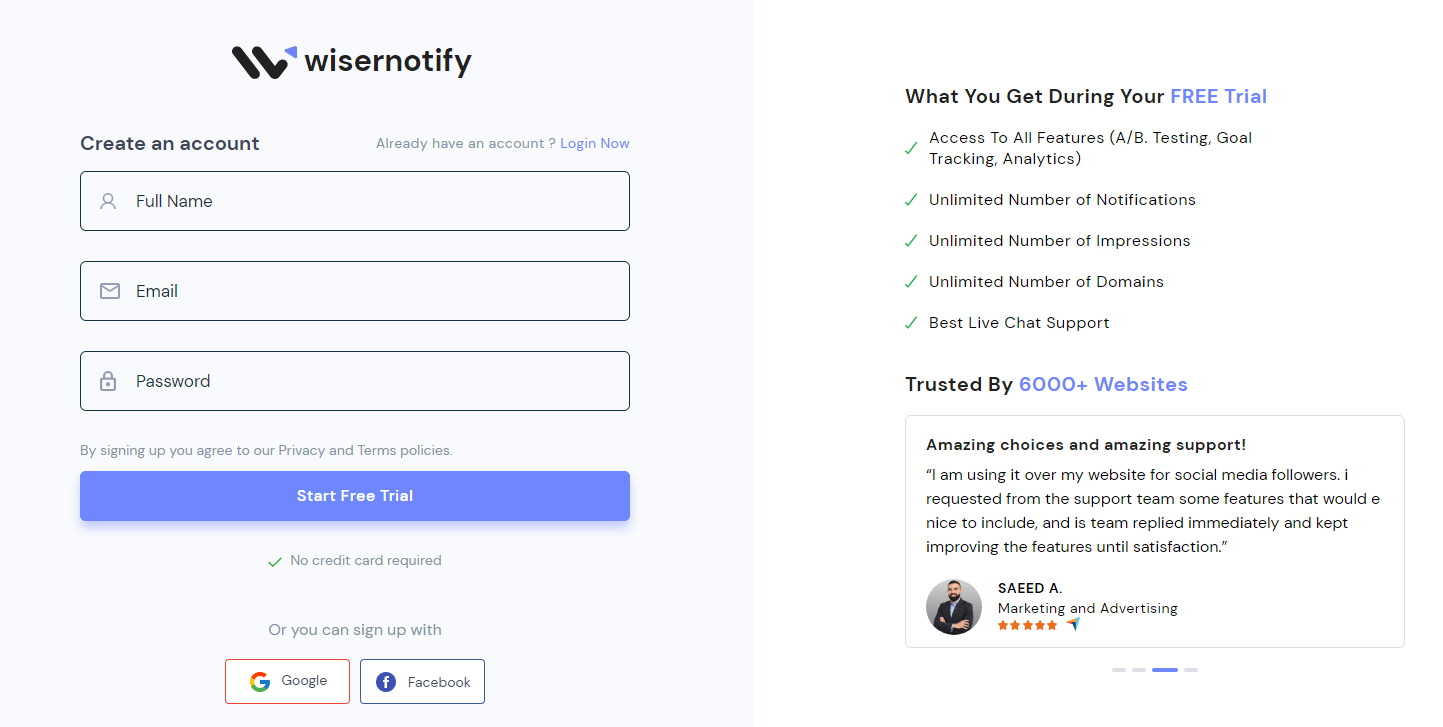
Um ein neues Konto zu erstellen, können Sie auf Jetzt anmelden klicken und grundlegende Details eingeben:
- Name
- Passwort
Sobald Sie ein kostenloses Konto erstellt haben, verbinden Sie sich mit Ihrem WordPress-Dashboard.
Wenn Sie das WiserNotify-Plug-in öffnen, benötigen Sie einen „ API-Schlüssel “, um sich mit WordPress zu verbinden. Und der API-Schlüssel ist in Ihrem WiserNotify-Konto verfügbar.
- Sie können sich anmelden, indem Sie hier klicken
- Gehen Sie zur Pixel-Seite und kopieren Sie den API-Schlüssel
Kehren Sie nun zum WordPress WiserNotify-Plugin zurück, fügen Sie den API-Schlüssel ein und aktualisieren Sie die WordPress-Seite.
Jetzt! Sie haben sich erfolgreich mit WiserNotify verbunden.
Schritt 2 – Erstellen Sie Ihre Facebook-Bewertungsbenachrichtigung
Jetzt, nachdem Sie Ihr Konto mit WiserNotify verbunden haben .
Sie können zum Abschnitt „Benachrichtigungen “ gehen und auf Benachrichtigung hinzufügen klicken.
Hier sehen Sie verschiedene Kategorien von Social Proof:
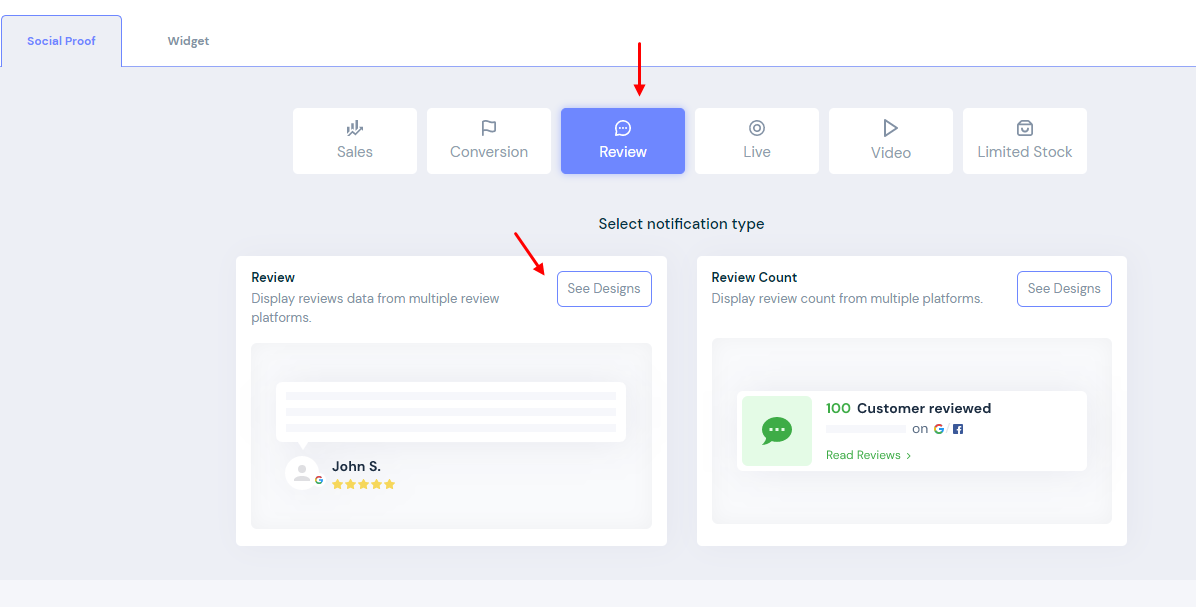
Sie müssen auf " Überprüfen " klicken und die Überprüfungsbenachrichtigung auswählen.
Schritt 3 – Ändern Sie das Design Ihrer Bewertungsbenachrichtigung
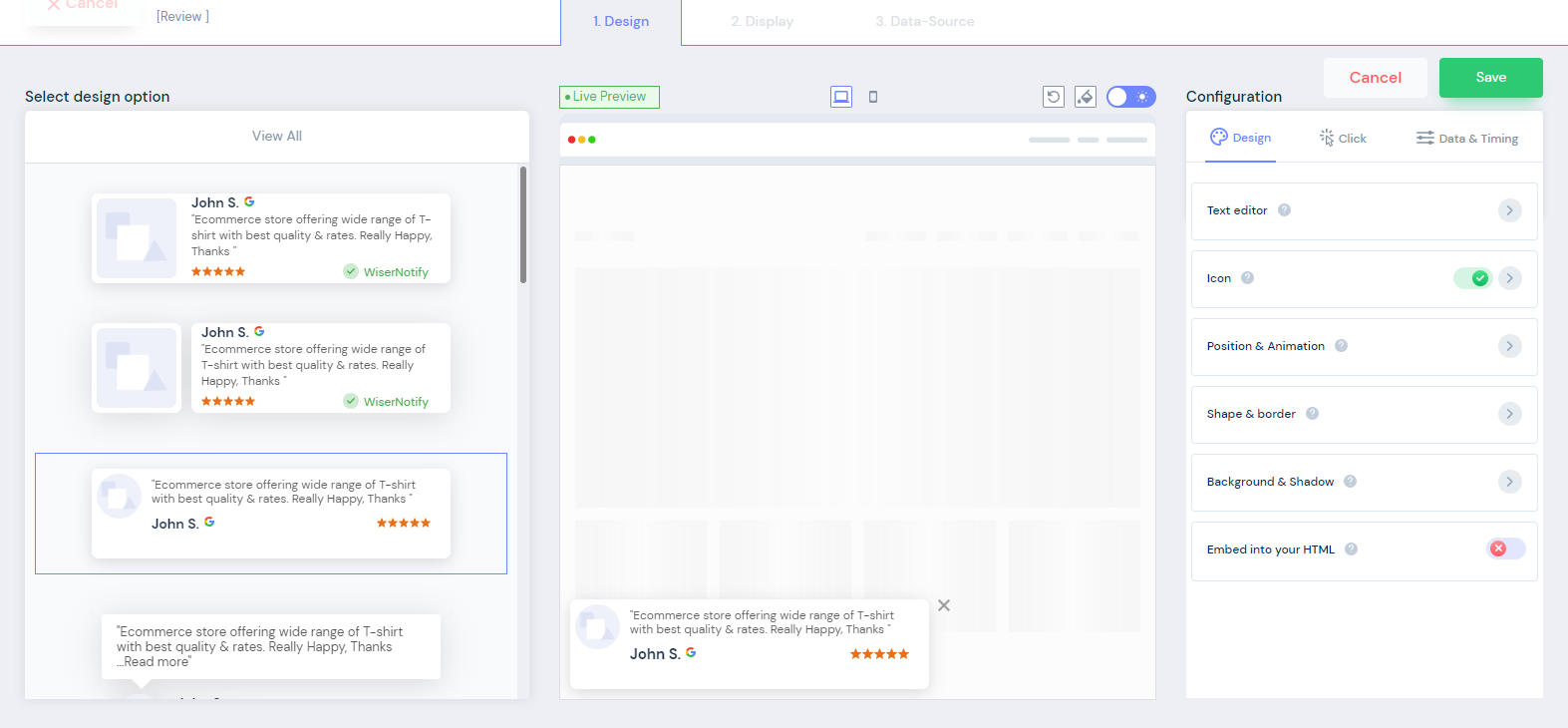
Nachdem Sie das Design Ihrer Bewertungsbenachrichtigung ausgewählt haben, können Sie mit den Änderungen nach Ihren Interessen beginnen.

Sie können Text, Aussehen, Symbole, Animationen, Position, Formen, Rahmen und Hintergrund Ihres Benachrichtigungsdesigns mit wenigen Klicks ändern. Und einige andere wichtige Änderungen wie das Einstellen von Uhrzeit, Datum und das Hinzufügen von Links.
Diese Bewertungsbenachrichtigungen reagieren auf Mobilgeräte und verfügen auch über einen Nachtmodus.
Mit WiserNotify können Sie in wenigen Minuten viele Anpassungen vornehmen, die Ihrer Markenidentität entsprechen.
Jetzt haben Sie das beste Benachrichtigungsdesign für Ihre Website zur Anzeige.
Schritt 4 - Konfigurieren Sie Ihre Anzeigeeinstellungen
Dies ist einer der wichtigen Schritte, um einige Anpassungen an Ihre Strategien vorzunehmen.
Zuerst sollten Sie die Website-Seite auswählen, auf der diese Popup-Überprüfungsbenachrichtigungen angezeigt werden sollen.
Sie können eine URL hinzufügen, unter der Sie Facebook-Rezensionen anzeigen möchten.
Dann können Sie Ihre Benachrichtigungen anzeigen
- Alle Seiten
- Bestimmte Seite
- Bestimmte Seite (mit Bedingungsübereinstimmungen)
Nachdem Sie die Seite ausgewählt haben, können Sie eine Segmentierung vornehmen:
- Wiederkehrende oder neue Besucher
- UTM-basierte Anzeige
- Wie, wenn Cookies-Namen verfügbar sind
- Referrer-Site
Diese Arten der Segmentierung können Sie gemäß Ihren Anforderungen berücksichtigen.
Sobald Sie alle erforderlichen Anpassungen vorgenommen haben, können Sie mit dem nächsten Schritt fortfahren.
Schritt 5 – Feed einbetten, um Facebook-Rezensionen zu erfassen
Hier müssen Sie Ihre Facebook-Seite integrieren, um Rezensionen und Bewertungen zu erhalten.
WiserNotify sammelt automatisch die Facebook-Bewertungen von Ihrer Facebook-Seite, um sie auf Ihrer WordPress-Seite anzuzeigen.
Schritt 6 – Überprüfen und veröffentlichen
Schließlich können Sie jetzt Ihre Benachrichtigung auf Ihrer WordPress-Website starten.
Sie müssen alle vorherigen Schritte überprüfen und sicherstellen, dass Sie alle Details korrekt eingegeben haben.
Klicken Sie auf Veröffentlichen und bereiten Sie sich darauf vor, mehr Verkäufe, Engagement und Konversionen zu erzielen.
Herzlichen Glückwunsch , Sie werden auf Ihrer Website attraktive Pop-up-Benachrichtigungen zu Rezensionen sehen, die neue Besucher dazu anregen, schneller Kaufentscheidungen zu treffen.
Vorteile der Einbettung von Facebook-Bewertungen auf Ihrer Website?
Es gibt unzählige Vorteile, wenn Sie WiserNotify verwenden, um Benachrichtigungen zu Facebook-Bewertungen auf Ihrer Website anzuzeigen. Wir haben einige Hauptvorteile der Verwendung von WiserNotify zur Anzeige von Facebook-Bewertungen handverlesen:
#1 Zeigen Sie einen sozialen Beweis Ihrer Marke
Immer wenn neue Besucher auf Ihre Website kommen und sehen, dass so viele Popup-Benachrichtigungen über den Kauf einer Person auf der Website erscheinen, eine Bewertung, jemand ein Abonnement abschließt, das den Markenwert und seine Popularität zeigt.
Wie wir wissen, treffen Kunden Entscheidungen auf der Grundlage des Verhaltens anderer Kunden. Wenn sie so viele positive Bewertungen und Rezensionen zu Ihrer Marke und Ihren Produkten sehen, werden sie sicherlich versuchen, eine Kaufentscheidung zu treffen. Es baut auch Markenidentität vor seinen Besuchern auf. Mithilfe von WiserNotify können Sie ganz einfach ansprechende Popup-Benachrichtigungen auf Ihrer Website gestalten, anzeigen und Ihren Besuchern zeigen.
#2 Erhöhen Sie das Website-Engagement
Das Anzeigen von Facebook-Rezensionen und -Bewertungen erhöht das Engagement auf Websites. Besucher nehmen die Bewertungen wahr und verbringen mehr Zeit auf der Website, um mehr Erfahrungsberichte und Bewertungen anderer Kunden zu lesen.
Diese Benachrichtigungs-Popups sind attraktiv und regen Besucher dazu an, die Website zu erkunden.
#3 Steigern Sie mehr Verkäufe und Konversionen
Der Hauptzweck der Anzeige von Facebook-Bewertungen auf Websites besteht darin, Verkäufe und Konversionen zu steigern. Und WiserNotify hilft Ihnen, Verkäufe und Konversionen auf Ihrer Website zu steigern.
Diese attraktiven Popup-Benachrichtigungen regen Besucher dazu an, Maßnahmen zu ergreifen und Kaufentscheidungen schneller zu treffen.
Sie erhalten unzählige weitere Vorteile, wenn Sie WiserNotify verwenden, um Facebook-Rezensionen auf Ihrer Website anzuzeigen.
Verbunden: Über 50 echte Beispiele für soziale Beweise
Endgültiges Urteil
Wir hoffen, dass dieser Artikel Ihnen dabei hilft, innerhalb von Minuten Facebook-Rezensionen auf Ihrer WordPress-Seite hinzuzufügen. Sie müssen die Schritte befolgen und sind bereit, einige coole und attraktive Popup-Benachrichtigungen auf Ihrer Website zu veröffentlichen, um mehr Verkäufe und Conversions zu erzielen.
